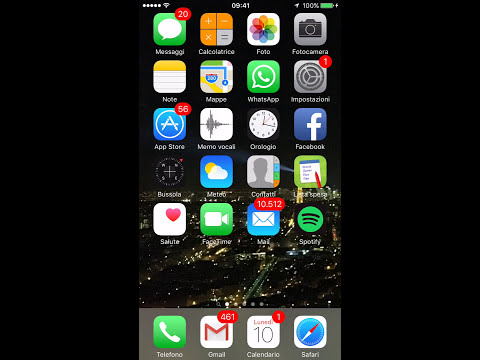Questo articolo spiega come utilizzare l'app Misura sul tuo iPhone o iPad per misurare le dimensioni di un oggetto reale.
Passi

Passaggio 1. Apri Misura sul tuo iPhone o iPad
È l'icona nera con i segni del righello bianco e giallo. Finché utilizzi un iPhone 6, SE o versioni successive con almeno iOS 12, dovresti trovarlo su una delle schermate iniziali.

Passaggio 2. Punta il tuo iPhone o iPad sull'elemento che desideri misurare
Verranno visualizzate le istruzioni sullo schermo che ti chiederanno di spostare il telefono o il tablet in modo che l'app possa avere un'idea delle dimensioni dell'oggetto e dell'ambiente circostante. Continua a muovere il telefono o il tablet finché non vedi un cerchio con un punto al centro dello schermo.

Passaggio 3. Allinea il punto su un bordo dell'oggetto che stai misurando

Passaggio 4. Tocca +
Ora hai impostato il punto di partenza della tua misurazione.

Passaggio 5. Spostare lentamente il telefono o il tablet finché il punto non supera il punto finale

Passaggio 6. Tocca +
La distanza tra i due punti apparirà sullo schermo.
- Per salvare la misurazione, toccare copia per aggiungerlo agli appunti, quindi incollarlo nell'app desiderata.
- Se hai bisogno di regolare i punti perché non sono nei posti giusti, trascina ogni punto nella sua posizione corretta. La nuova misurazione apparirà automaticamente.